Advertentie
De meesten van ons ontvangen te veel mobiele meldingen. Deze trekken ons uit de focus en zorgen ervoor dat we constant naar onze telefoons kijken. Het is vervelend voor ons, en dubbel zo voor de mensen met wie we zijn. Chat-apps zijn een van de ergste overtreders, maar meldingen hoeven geen probleem te zijn.
Laten we daarom eens kijken naar de ingebouwde bedieningselementen voor meldingen voor de belangrijkste berichten-apps. Namelijk WhatsApp, Telegram en Facebook Messenger. We zullen ook bekijken hoe u zowel de Android- als de iOS-meldingsbesturing kunt gebruiken voor andere apps die u misschien irriteren.
Meldingen beheren op Android
WhatsApp op Android
Tik in WhatsApp op de drie stippen Menu knop en kies Instellingen > Meldingen.
Hier vind je verschillende mogelijkheden. Deze zijn onderverdeeld in twee hoofdkoppen: Berichtmeldingen en Groepsmeldingen. De Bericht instellingen zijn voor één-op-één gesprekken, terwijl Groep is voor groepschats.
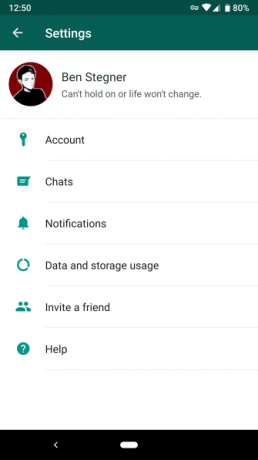
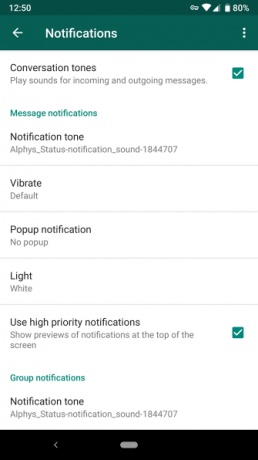
In elk vindt u de volgende instellingen:
- Meldingstoon: Selecteer een geluid om af te spelen voor inkomende berichten. Misschien wilt u dit wijzigen zodat u het kunt onderscheiden van sms- of andere meldingen. Kiezen Geen voor stilte.
- Trillen: Zet vibratie uit, of verander van de Standaard tot Kort of Lang.
- Popup melding: Kies of WhatsApp een pop-up over je huidige activiteit moet weergeven wanneer een bericht binnenkomt. Je kunt het altijd aan of uit zetten, of ervoor kiezen om het alleen weer te geven wanneer het scherm aan of uit staat.
- Licht:Kies een kleur voor LED-lichtmeldingen Hoe u LED-meldingen op uw Android-apparaat kunt aanpassenAls uw Android-telefoon of -tablet een LED-meldingslampje heeft, helpt deze app u deze naar wens aan te passen. Lees verder , als uw apparaat er een heeft.
- Gebruik meldingen met hoge prioriteit: Schakel dit in om voorvertoningen van berichten in uw statusbalk weer te geven zodra ze binnenkomen, en houd ze boven aan uw meldingenvak.
Hieronder kunt u de Beltoon en Trillen opties voor inkomende oproepen, als u WhatsApp gebruiken om te bellen WhatsApp-spraakoproep: alles wat u moet wetenDe populaire instant messaging-app WhatsApp heeft eindelijk een nieuwe spraakoproepservice gelanceerd, waarmee gebruikers kunnen bellen via internet. Lees verder . Als je niet wilt dat de in-app klinkt als de "knal" wanneer je een bericht verzendt, verwijder dan het vinkje Gesprekstonen op de top. Je kunt ook tikken op Menu toegang krijgen tot Instellingen voor meldingen resetten en fris beginnen.
Deze instellingen zijn standaard van toepassing op alle chats, maar u kunt ze overschrijven voor een specifieke thread. Open een gesprek en tik op Menu > Groepsinfo. Tik Aangepaste meldingen om dezelfde bedieningselementen hierboven aan te passen voor deze specifieke chat. Gebruik de Meldingen dempen schuifregelaar om meldingen acht uur, een week of een jaar uit te zetten.
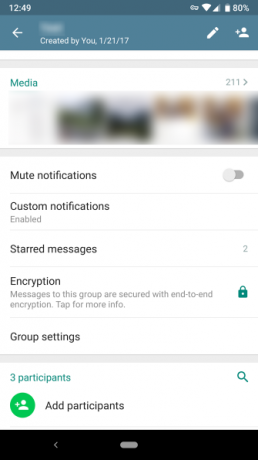
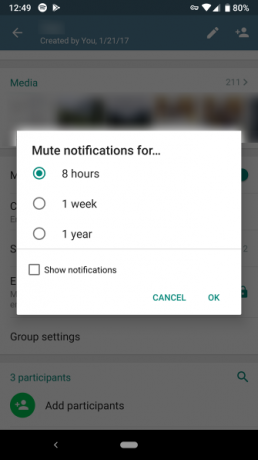
Telegram op Android
Zul jij liever Telegram dan WhatsApp WhatsApp versus Telegram: wat is de betere berichten-app?In de strijd om de beste berichten-app op Android, wie spant de kroon: WhatsApp of Telegram? Lees verder ? Vouw het linkermenu uit en kies Instellingen > Meldingen en geluiden om het aan te passen.
Net als WhatsApp, zie je dat deze meldingen zijn ingebroken Berichtmeldingen voor particulieren en Groepsmeldingen voor groepschats. De meeste hiervan zijn hetzelfde als WhatsApp hierboven. Opties die uniek zijn voor Telegram zijn: Berichtvoorbeeld en Belang.
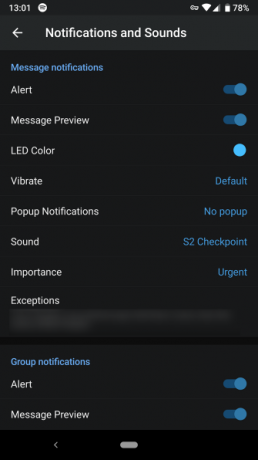
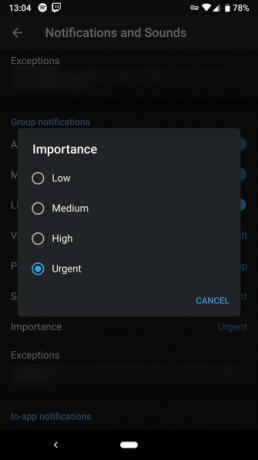
Uitzetten Berichtvoorbeelden u ziet de inhoud van het bericht niet op uw vergrendelingsscherm. Gebruik de Belang selector om te kiezen uit de vier prioriteitsniveaus van Android op Oreo en hoger, die we hieronder zullen bespreken.
Telegram geeft je meer opties dan WhatsApp. Scroll naar beneden en je kunt verschillende In-app-meldingen, wijzig de beltoon voor spraakoproepen en schakel de meldingen uit die Telegram verzendt wanneer een van uw contacten deelneemt. Je vindt Alle meldingen resetten onderaan om opnieuw te beginnen.
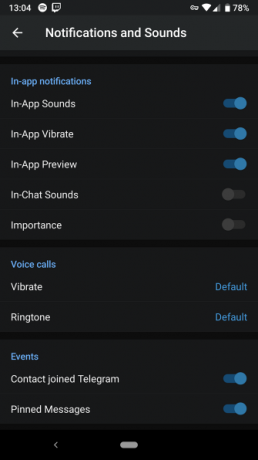
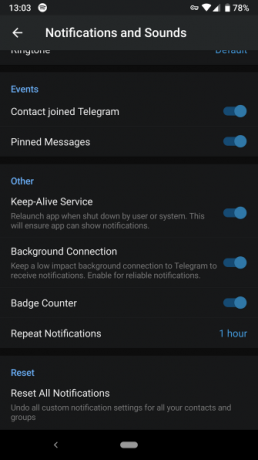
Facebook Messenger op Android
Tik in Facebook Messenger op je profielfoto in de rechterbovenhoek en kies Meldingen en geluiden. Hier vindt u een vergelijkbare set bedieningselementen als de bovenstaande apps. U kunt meldingsvoorbeelden uitschakelen, geluid, licht of trillingen uitschakelen en het geluid en de beltoon wijzigen.
Helaas kun je met Messenger geen individuele chats aanpassen, afgezien van het dempen van meldingen. Druk op Info icoon in de rechterbovenhoek van een chat en kies Meldingen om dat te doen.
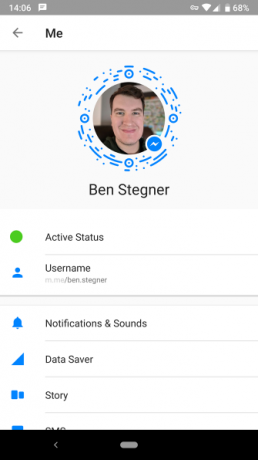
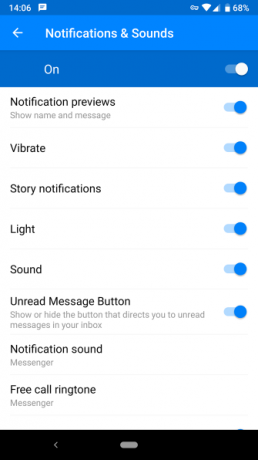
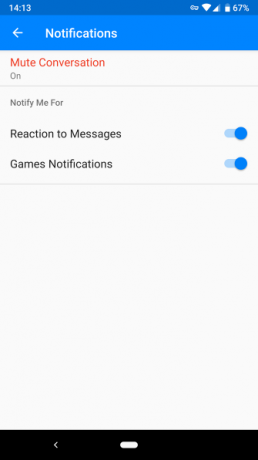
Wist je dat je zelfs gebruik Facebook Messenger zonder een Facebook-account Hoe Messenger te gebruiken zonder FacebookMessenger gebruiken zonder een Facebook-account of login is eenvoudig. Het proces vereist alleen het installeren van een app en het configureren ervan. Lees verder ?
Android's algemene bedieningselementen voor meldingen
Open Instellingen > Apps en meldingen > Alle X apps bekijken om al uw apps te zien. Tik op een app en kies Meldingen om aan te passen hoe het u waarschuwt. U kunt dit voor alle apps doen, niet alleen voor berichten.
Android 8 Oreo heeft de manier veranderd waarop meldingen werken Alle nieuwe manieren om meldingen te gebruiken in Android 8.0 OreoDe meldingskanalen van Android 8.0 Oreo zijn een krachtige nieuwe manier om ervoor te zorgen dat uw telefoon u alleen waarschuwt voor prioriteitsinformatie. Hier is alles over de manier waarop meldingen zijn veranderd in Oreo. Lees verder . In Oreo en nieuwer kan elke app "kanalen" hebben voor verschillende soorten meldingen.
U kunt bijvoorbeeld Twitch's blokkeren Live evenementen meldingen, maar bewaar deze voor Media. Tik op een meldingscategorie en u kunt een. kiezen Gedrag (niveau van urgentie). U vindt vier instellingen. De meest urgente maakt een geluid bij shows op je scherm, terwijl de minst urgente stil blijft en instort in je meldingenvak.
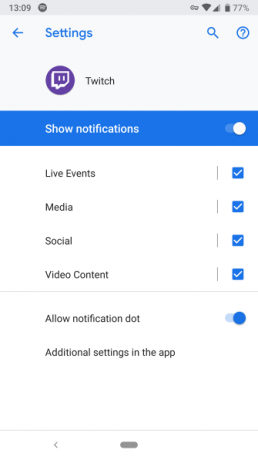
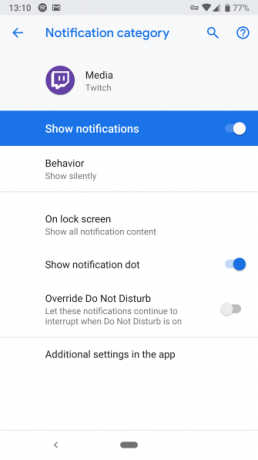
Niet alle apps ondersteunen dit. Als u de instellingen van een app opent die geen meldingskanalen gebruikt (of als u Android 7 Nougat of eerder hebt), is uw enige optie een eenvoudige aan/uit-schakelaar.
Meldingen beheren op iOS
WhatsApp op iOS
Open WhatsApp en tik op Instellingen op de onderste balk. Kiezen Meldingen om het relevante menu te openen.
Je zult een vergelijkbare scène vinden als de Android-versie. U kunt ervoor kiezen om meldingen voor berichten of groepschats uit te schakelen en het geluid voor elk te wijzigen. Uitzetten Voorbeeld weergeven als u niet wilt dat de berichttekst in meldingen verschijnt.
Tik In-app-meldingen om toegang te krijgen tot nog een paar opties. Hier kunt u kiezen spandoeken, Waarschuwingen, of Geen voor meldingen. spandoeken toon een kort bericht bovenaan het scherm, terwijl Waarschuwingen hebben uw input nodig voordat ze verdwijnen.
Je kunt hier ook wereldwijd geluiden of trillingen voor WhatsApp uitschakelen. Om de instellingen voor een bepaalde chat te wijzigen, tik je bovenaan op de contact- of groepsnaam, gevolgd door Aangepaste meldingen.
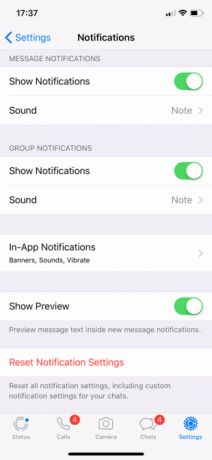
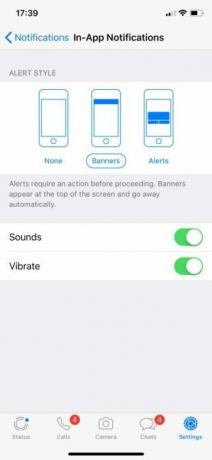
Telegram op iOS
Tik in Telegram op Instellingen onderaan en kies Meldingen en geluiden. Hier heb je toegang tot een vergelijkbare reeks opties. Voor zowel individuele als groepschats kun je kiezen of je wilt laten zien Berichtvoorbeelden. Schakel de. uit Waarschuwing schuifregelaar om meldingen volledig te blokkeren.
Gebruik maken van Geluid om een nieuwe toon voor meldingen te kiezen. Open de Uitzonderingen invoer en je ziet alle gesprekken waarin je speciale meldingsopties hebt ingesteld.
Om een nieuwe uitzondering te maken, open je een gesprek, tik je op de naam en kies je Info. Tik op de resulterende pagina op Bewerking in de rechterbovenhoek en je kunt een nieuwe. kiezen Geluid evenals het uitschakelen van meldingen.
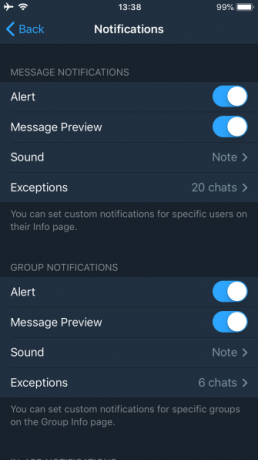
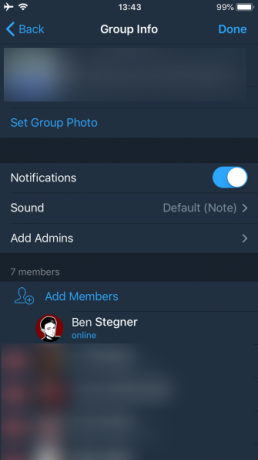
Onderaan de pagina met meldingsinstellingen kunt u in-app-geluiden uitschakelen en uw opties opnieuw instellen.
Facebook Messenger op iOS
Facebook Messenger op iOS lijkt erg op de hierboven besproken Android-versie. Tik op je profielfoto in de rechterbovenhoek en kies Meldingen om toegang te krijgen tot de instellingen. Hier kunt u schakelen: Niet storen en Voorvertoningen weergeven. Selecteer Meldingen in Messenger om tussen individuele instellingen te schakelen.
iOS-besturingselementen voor algemene meldingen
Als u waarschuwingen voor een andere app wilt wijzigen, iOS biedt een manier om meldingen te beheren Beheer iOS-meldingen op uw iPhone of iPadJe iPhone kan je van bijna alles op de hoogte stellen, maar als je dit niet aanvinkt, kan deze functie snel uit de hand lopen. Hier leest u hoe u meldingen weer nuttig kunt maken. Lees verder . ga naar Instellingen > Meldingen en je kunt door alle apps op je telefoon scrollen die meldingen verzenden.
Kies er een en je hebt verschillende opties om te configureren. Schakel de. uit Meldingen toestaan schuifregelaar om meldingen helemaal te blokkeren. Als dat te veel is, kunt u de Geluid tot Geen om het stil te houden.
Op deze pagina kunt u ook waarschuwingen van een app verbergen, voor het geval u zich zorgen maakt dat privé-informatie wordt weergegeven waar iemand deze zou kunnen zien. Als u wilt, kunt u de waarschuwingsbanners ook wijzigen in Volhardend dus ze zullen niet verdwijnen totdat je ze afwijst.
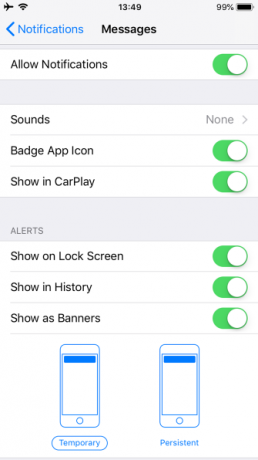
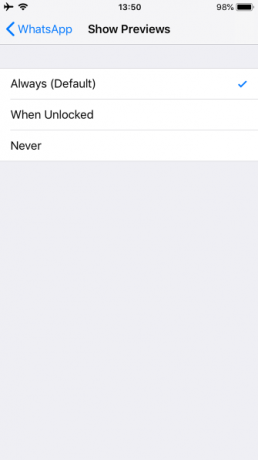
Houd uw meldingen onder controle
We kunnen natuurlijk niet elke berichten-app behandelen. Maar met zowel Android als iOS kun je meldingen voor elke app aanpassen als ze je te veel sturen. Of het nu een vriend is die je overstelpt met memes of een uit de hand gelopen groepschat, jij hebt controle over welke meldingen je ziet.
Met aangepaste geluiden voor verschillende chats, uitgeschakelde meldingen voor vervelende discussies en waarschuwingsbanners zoals u dat wilt, kan uw telefoon nuttiger dan vervelend zijn.
Bekijk enkele om chat-apps effectiever te gebruiken geweldige functies van Telegram en de beste WhatsApp-functies iedereen zou moeten weten.
En als het Discord is waarvoor je problemen hebt met de chatmeldingen, bekijk dan onze Discord tips en trucs 9 Discord-tips en -trucs die alle gebruikers moeten wetenHet gebruik van Discord is eenvoudig. Door deze Discord-tips en -trucs te gebruiken, kunt u echter nog meer uit Discord halen. Lees verder dat kan helpen.
Ben is plaatsvervangend redacteur en de Sponsored Post Manager bij MakeUseOf. Hij heeft een B.S. in Computer Information Systems van Grove City College, waar hij cum laude en cum laude afstudeerde in zijn major. Hij helpt graag anderen en is als medium gepassioneerd door videogames.